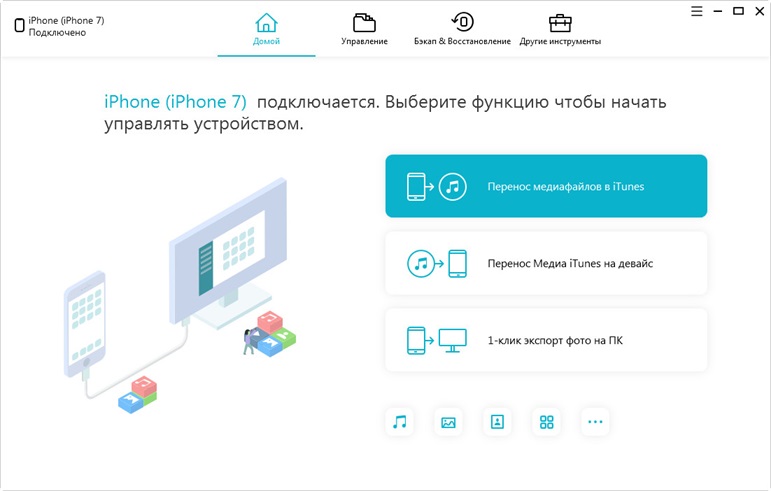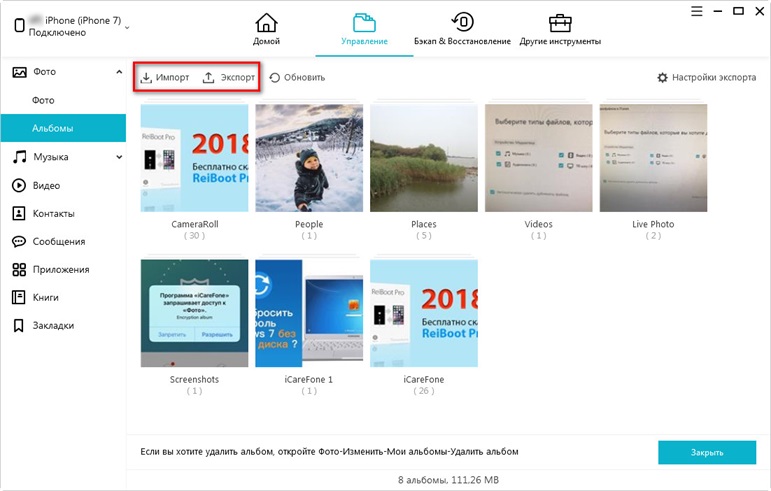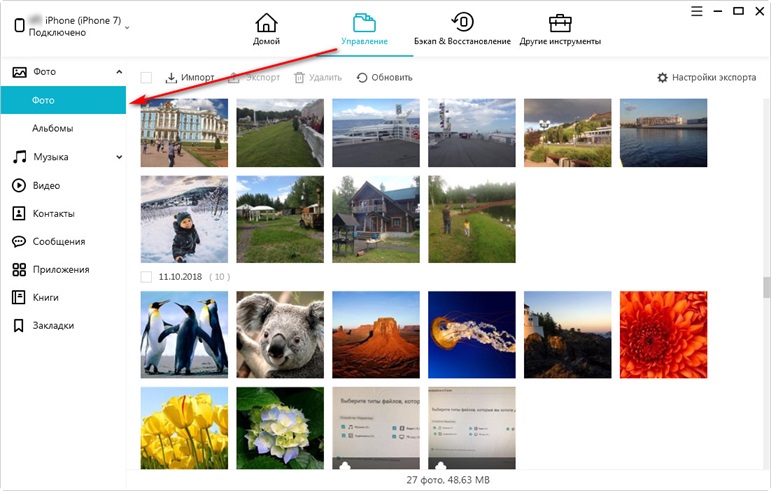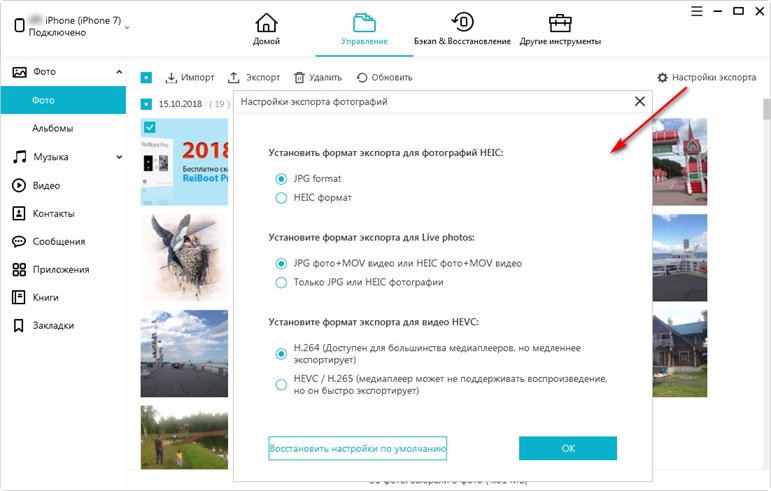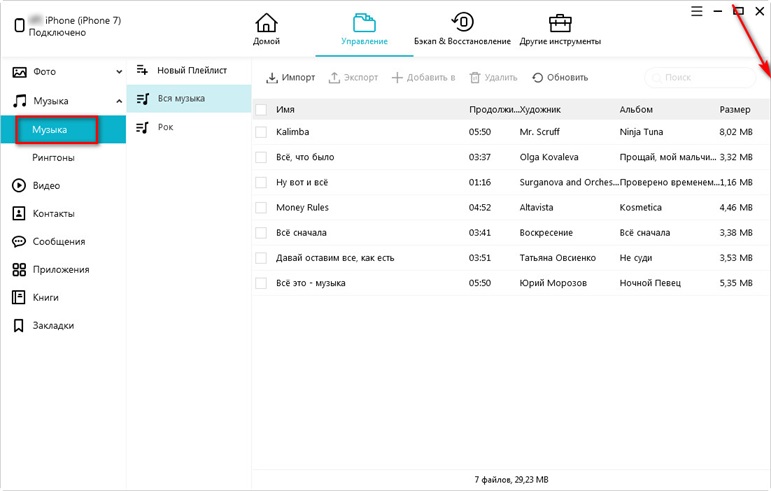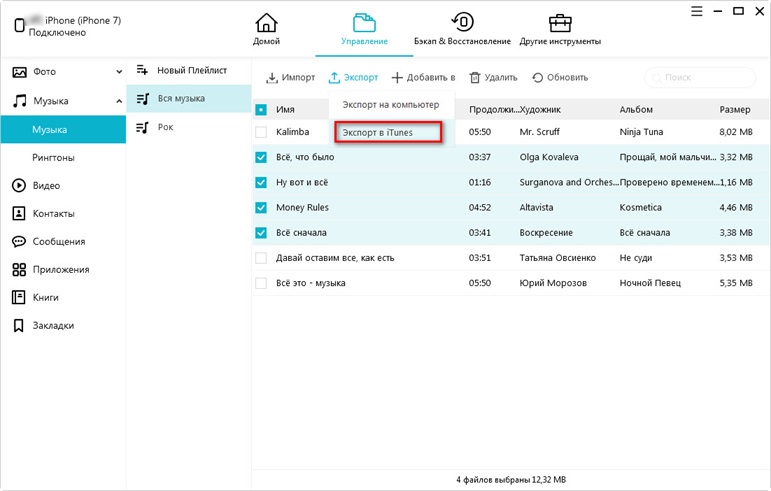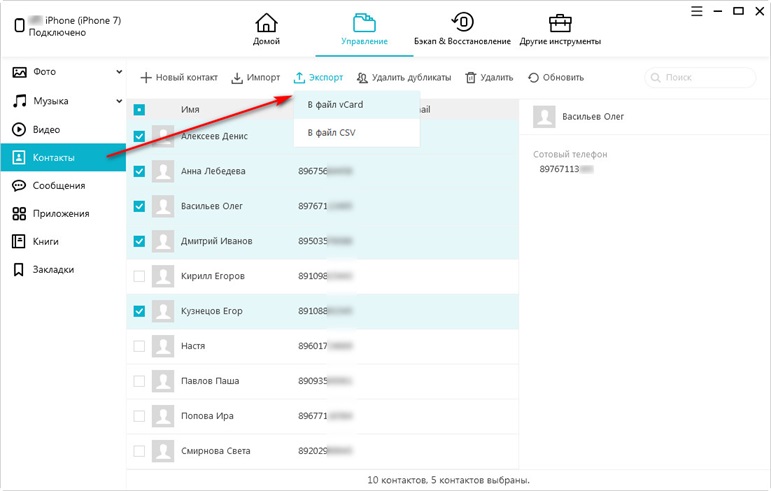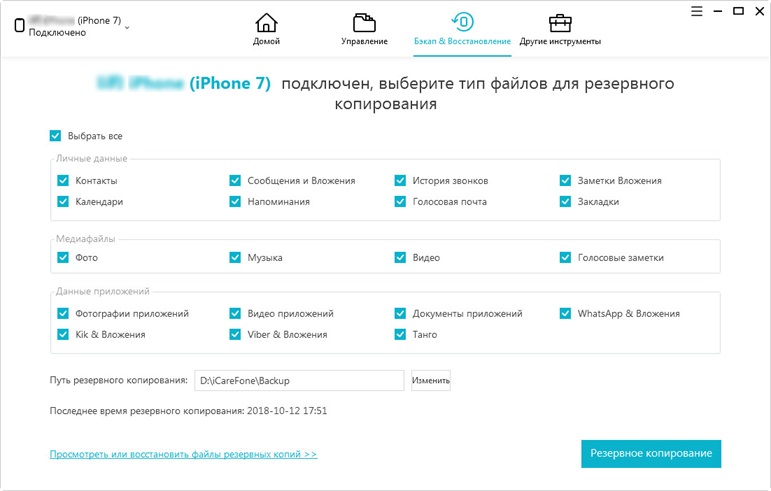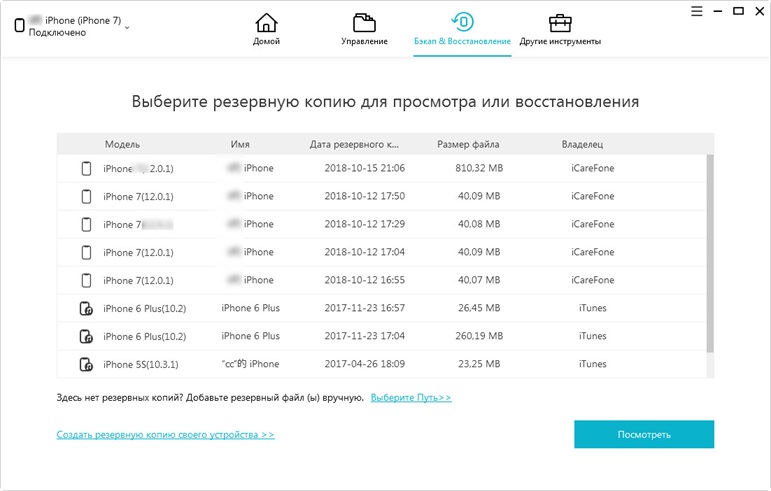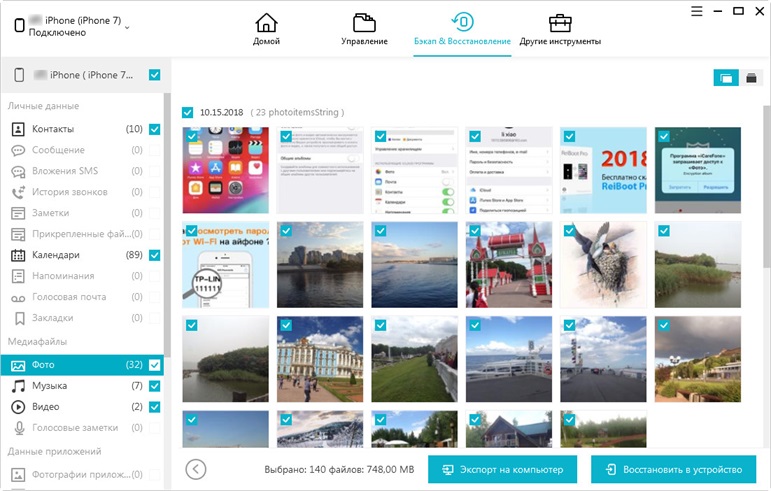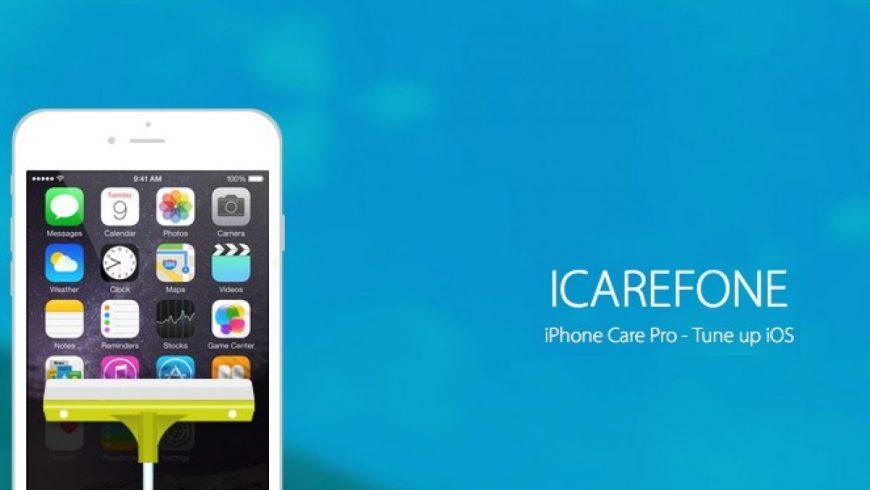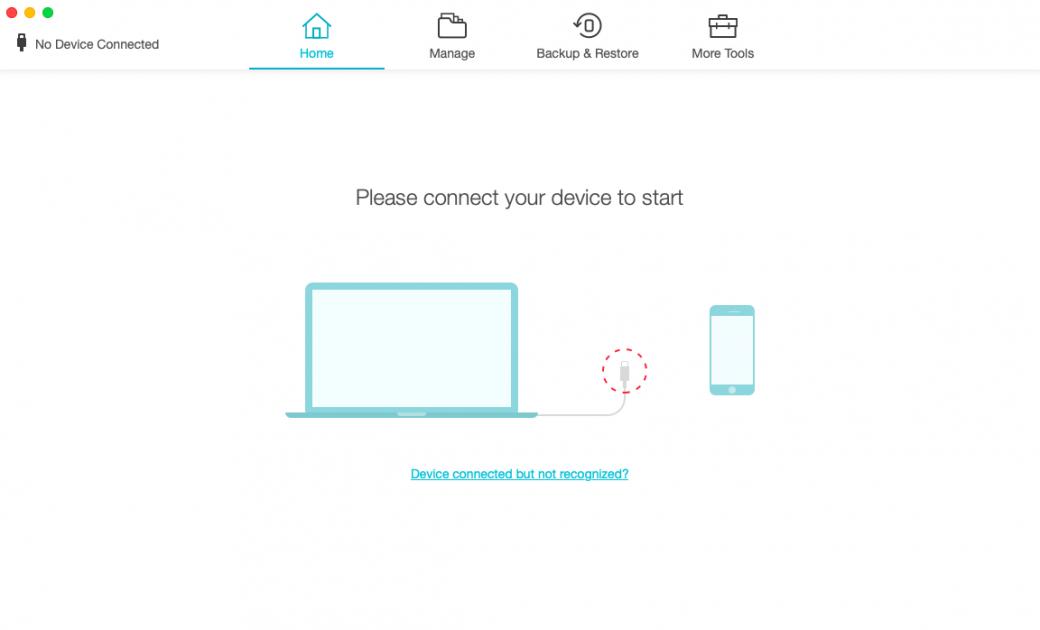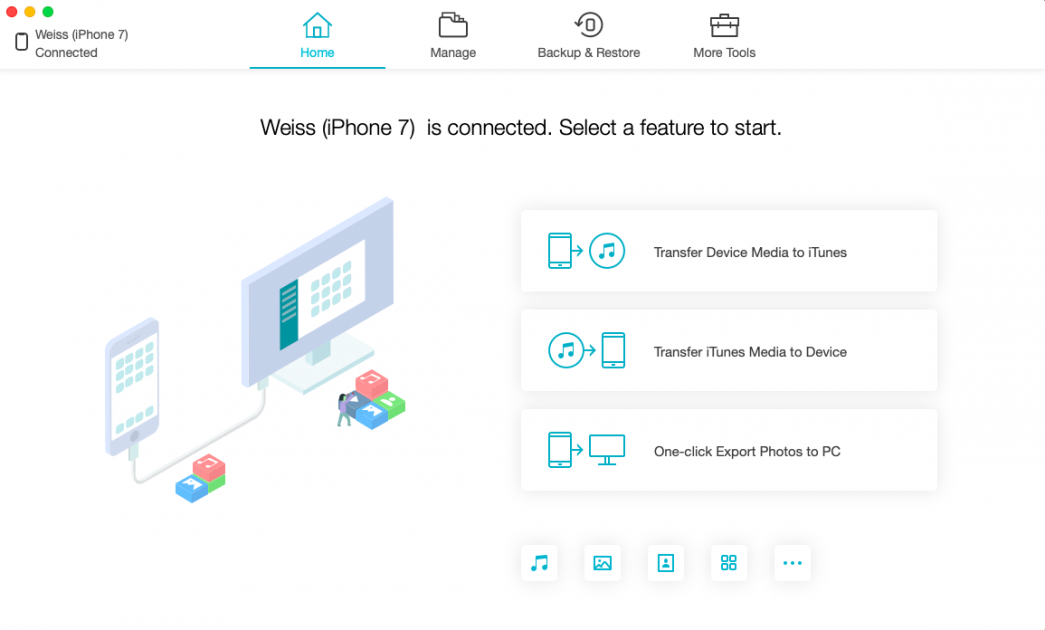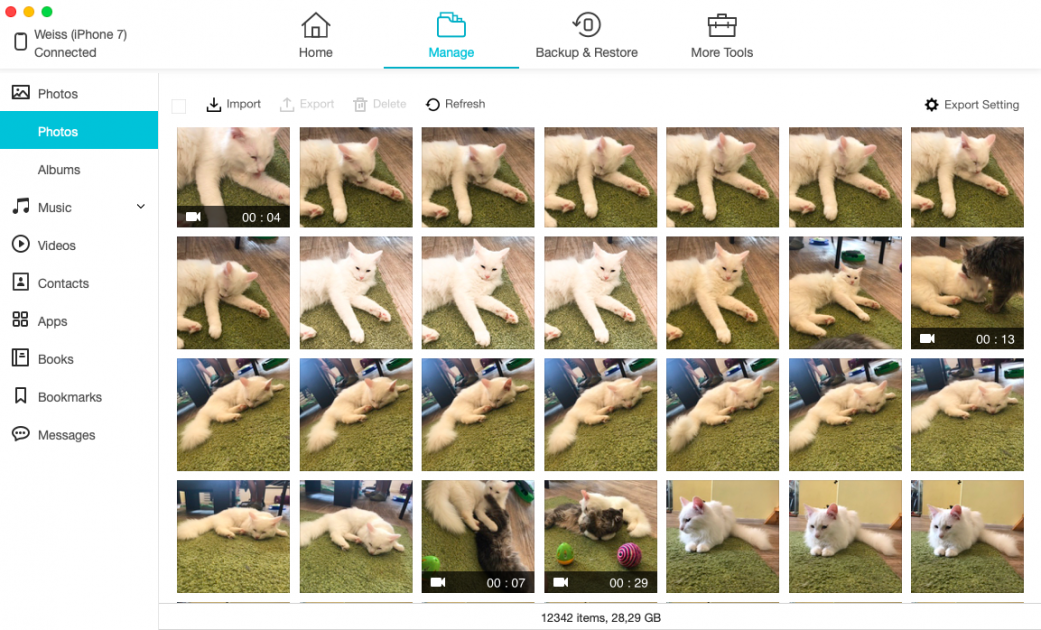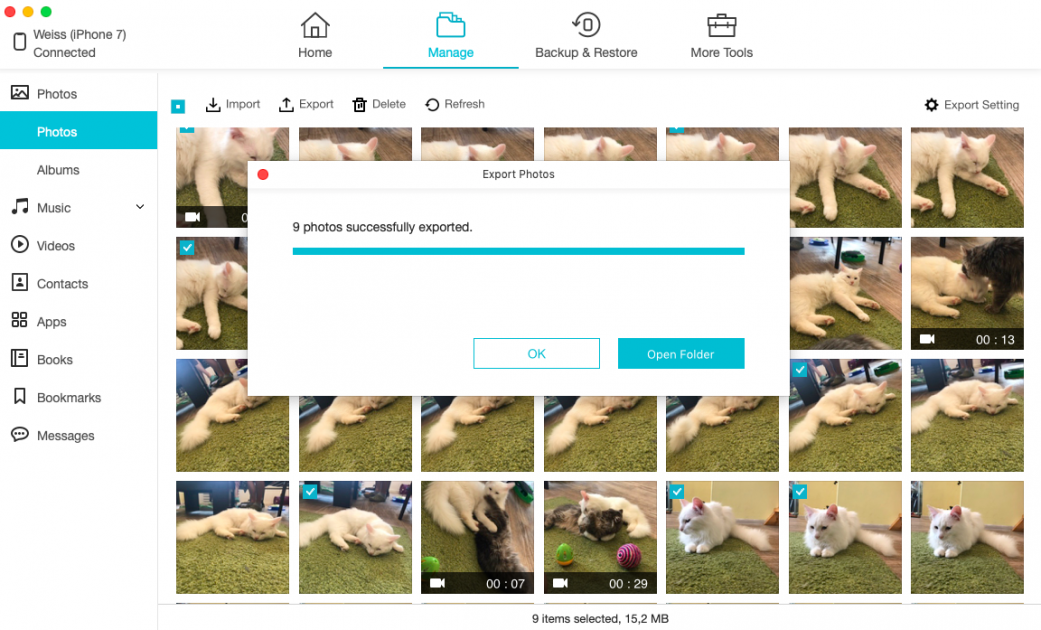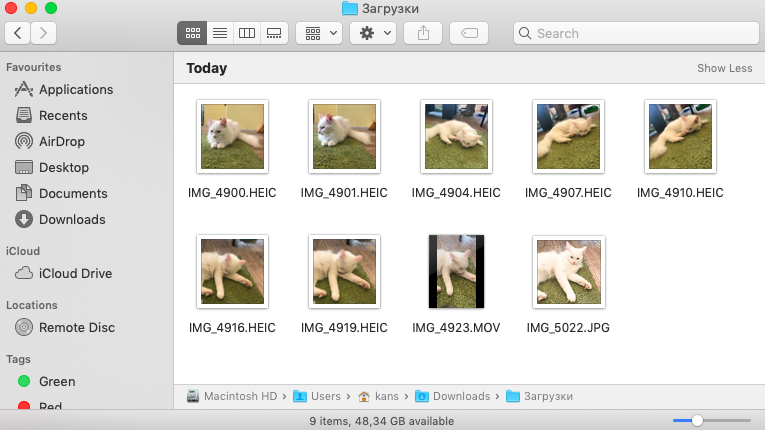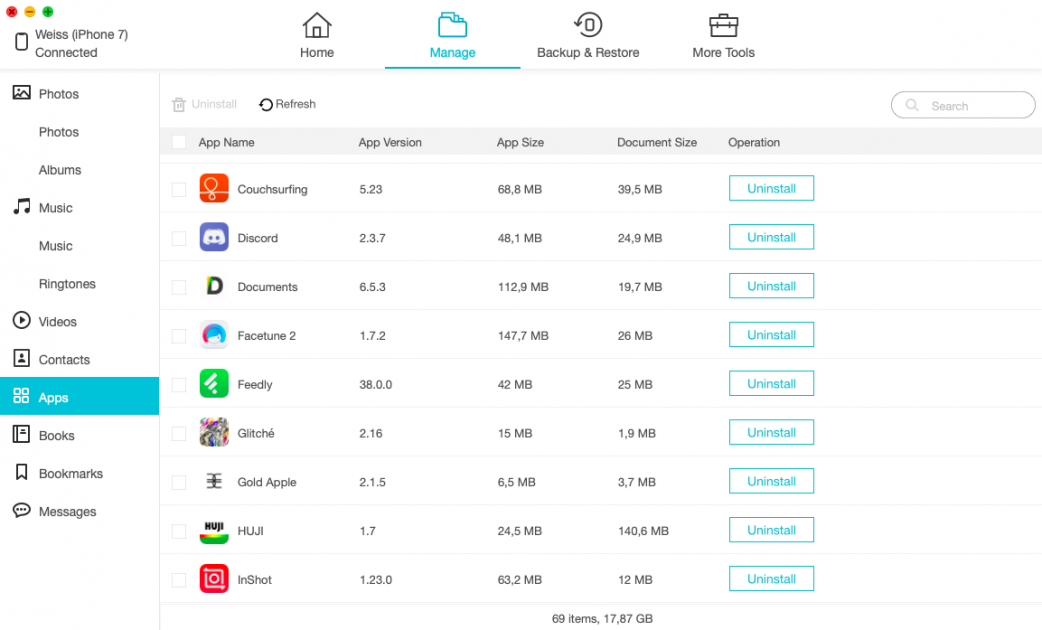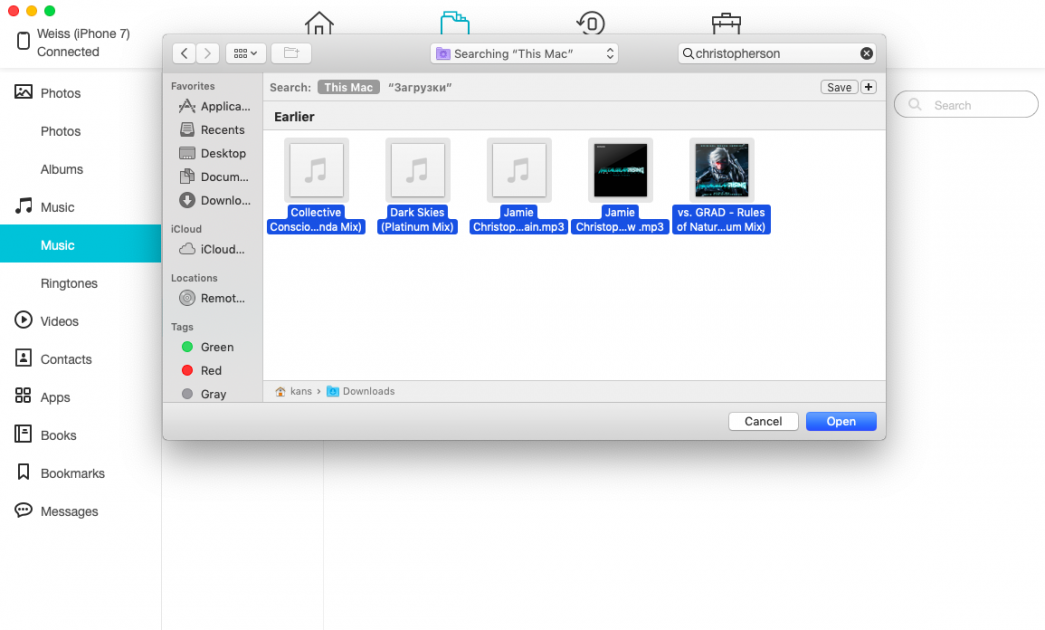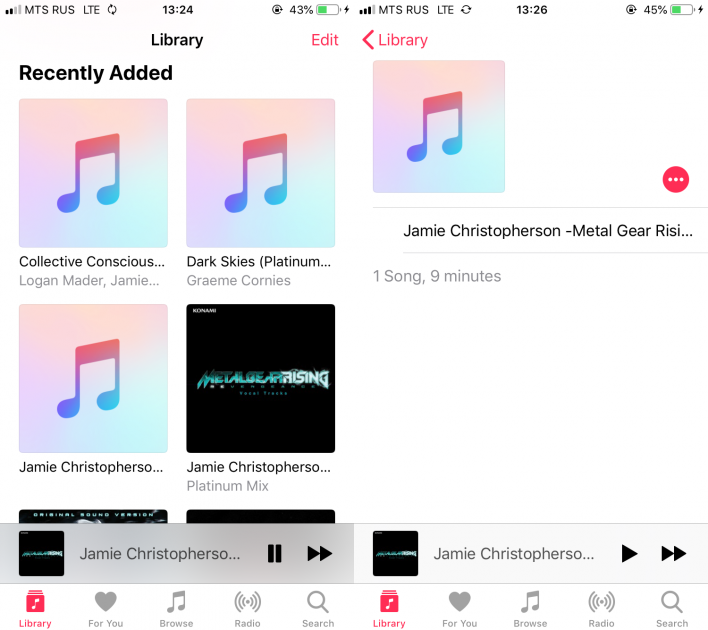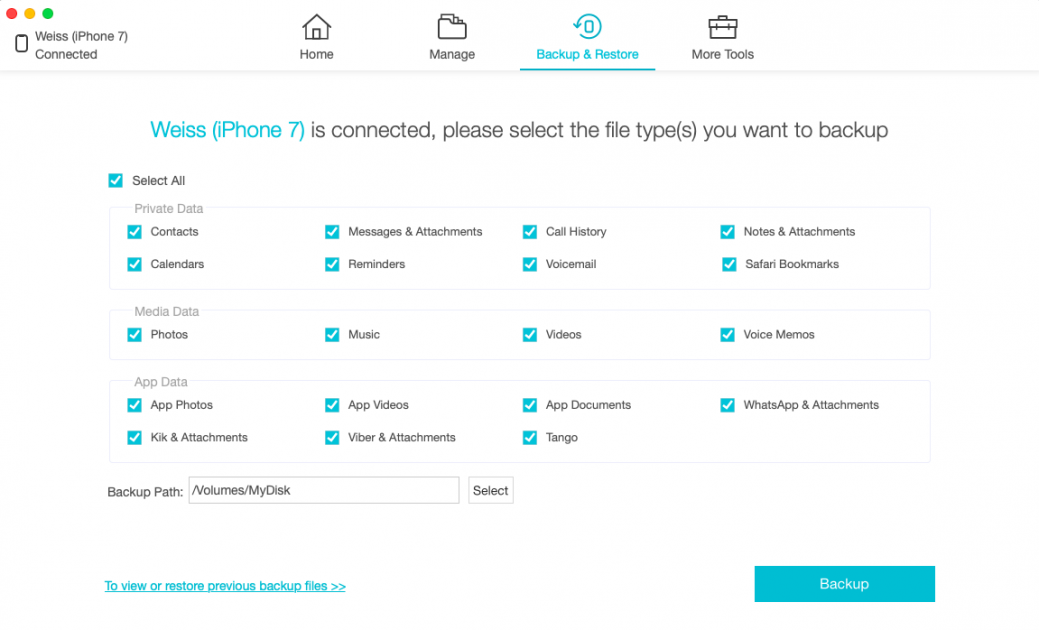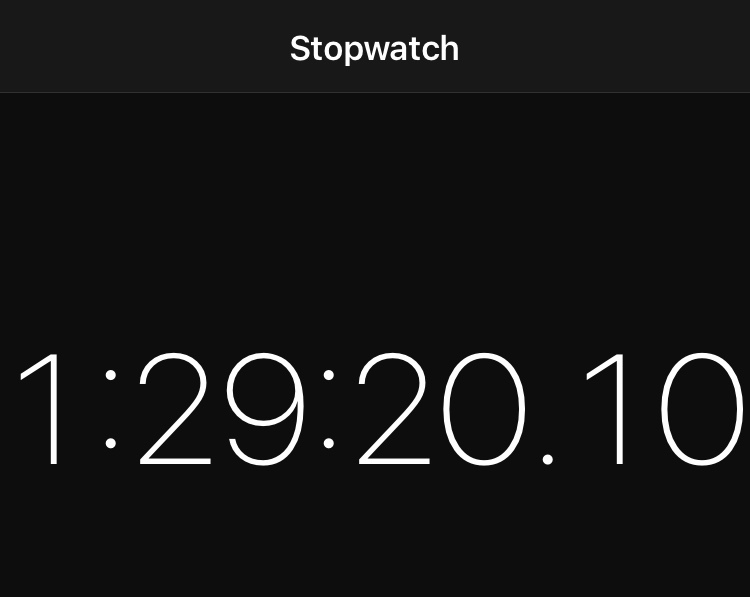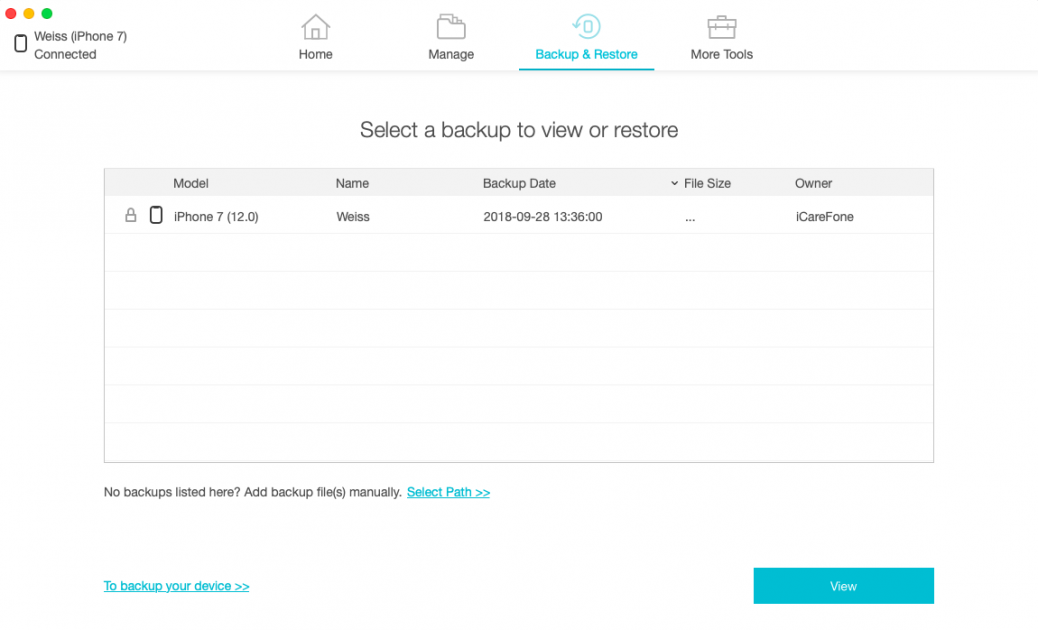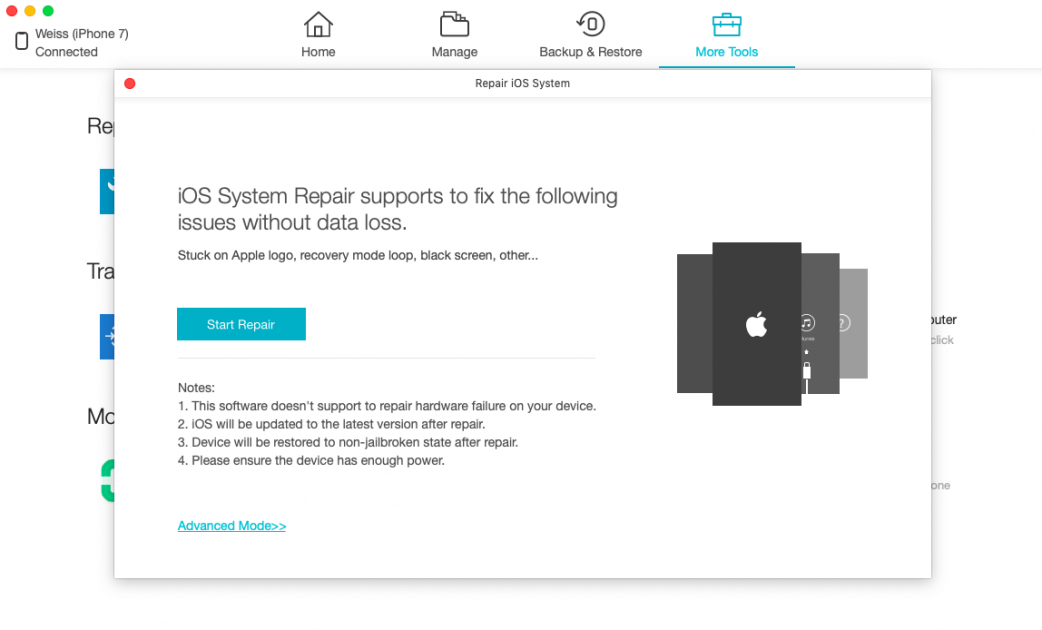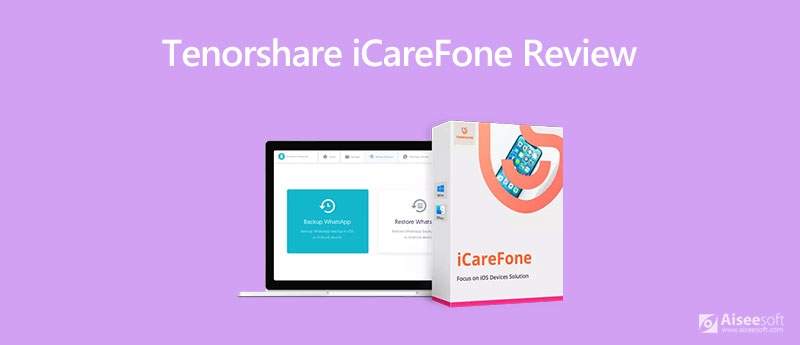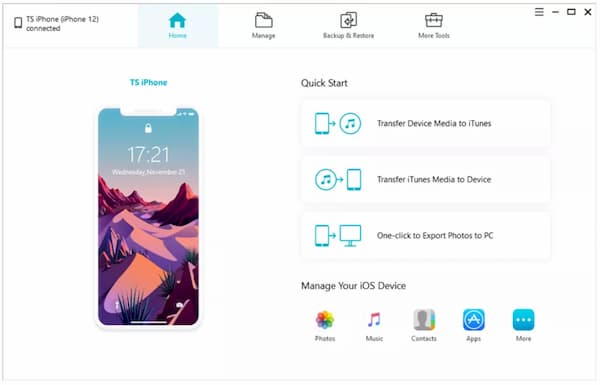Tenorshare icarefone что за программа
iCareFone: переносим данные с iPhone на компьютер и обратно
При всём лоске и всей «вылизанности» продуктов Apple, компания славится одной очень неприятной для многих потребителей чертой — постоянными ограничениями в сценариях использования их гаджетов и операционных систем. Почти у всех найдется свой список претензий к iPhone и iOS, особенно у бывалых пользователей Android, а уж настольный программный пакет iTunes не пнул только не знающий о нем.
Apple вот уже несколько лет настойчиво предлагает пользователям iPhone забыть о настольном компьютере, синхронизации и бэкапе через iTunes, и довериться облачному сервису iCloud. Платному облачному сервису iCloud, что устраивает далеко не всех. Если у вас нестабильный или даже ограниченный доступ в интернет, то выгрузка фотографий и бэкапов в iCloud будет стоить нервов или больших денег. Выбор как бы есть — iTunes, но стабильность, удобство и скорость работы этой программы не выдерживают никакой критики. хм.
К общему счастью, Apple не ввела жестких ограничений на подключение к файловой системе iOS-девайсов, поэтому сторонние разработчики выпускают свои альтернативы iTunes — быстрые и более удобные. Одно из таких приложений, iCareFone от Tenorshare, заслужил нашего внимания.
Пакет iCareFone способен полностью заменить iTunes в области копирования данных между устройствами, а App Store и Apple Music в нем нет. Программа предназначена для полного или выборочного копирования контента с iOS-устройства на компьютер под управлением Windows или macOS и обратно. Она работает со всеми современными версиями iOS, а также поддерживает все актуальные устройства, включая новейшие iPad Pro и iPhone XS/XS Max/XR.
Для сравнения, с помощью iTunes можно разве что сделать бэкап устройства, причем в строго определенную программу папку на системном диске, и синхронизировать весь контент с компьютером без возможности выбора. И уж ни о каком доступе к файловой системе речи не идет.
Для работы с iCareFone необходимо подключить iOS-девайс к компьютеру по кабелю. Wi-Fi, как в случае с iTunes, не поддерживается. Впрочем, не велика проблема. Лаконичный русифицированный интерфейс iCareFone разделен на вкладки, на главный экран выведены самые популярные функции.
Во вкладке «Управление» можно увидеть открытую для доступа извне файловую систему iOS, контент в которой разделен по типу: фотобиблиотека, музыка, кино, приложения, контакты, книги, заметки и сообщения. Получить полный доступ ко всей файловой системе невозможно из-за ограничений Apple — обойти защиту можно только с помощью джейлбрейка, но в наше время ситуация с ним уже не так однозначна. Джейлбрейк iCareFone не делает.
Контент из отсортированных категорий можно посмотреть, выбрать отдельные элементы, перенести их на компьютер или удалить. Это очень удобно, если вы хотите скопировать на компьютер несколько сотен фотографий из отпуска в исходном качестве — делать это с телефона или тем более через iTunes было бы невероятно неудобно.
С музыкой ситуация следующая. Ее можно скопировать с телефона на компьютер, можно и обратно. Но из-за борьбы за авторские права вскоре скопированная на телефон музыка пропадет из приложения «Музыка» на iOS-девайсе, хотя и останется в памяти устройства. Поэтому для надежности проще поставить какой-нибудь сторонний медиаплеер типа VLC.
Контакты, история звонков и сообщения переносятся как таблицы XLS.
Создание бэкапов — сильная сторона iCareFone. Дело в том, что iTunes, во-первых, создает полный бэкап устройства за исключением музыки, а, во-вторых, сохраняет его в свою папку на системном диске, на котором обычно нет лишних десятков гигабайт. Изменить силами iTunes папку для бэкапов нельзя, а значит, что если на вашем системном диске катастрофически не хватает места, то без некоторых «шаманств» (вроде создания символической ссылки на месте папки через PowrShell) локальный бэкап вы сделать не сможете. Если вы делали бэкап iOS-устройства на Windows-компьютер, поинтересуйтесь, сколько места теперь занимает папка c:\Users\%username%AppDataRoamingApple ComputerMobileSync
В iCareFone можно выбрать нужный контент из большого списка, после чего еще и выбрать папку для сохранения бэкапа. Процесс резервного копирования небыстрый и занимает больше часа. Затем в интерфейсе iCareFone можно будет выбрать созданный бэкап для восстановления. Интересно, что приложение видит бэкапы, сделанные iTunes, но iTunes не видит бэкапы, сделанные в iCareFone. Что, впрочем, не имеет значения, так как результат восстановления устройства как у iTunes, так и у iCareFone одинаковый. Кстати, с помощью приложения можно просмотреть содержимое резервной копии iTunes и выборочно достать оттуда данные.
Последняя вкладка iCareFone посвящена восстановлению системы. Во времена, когда джейлбрек практически ушел из жизни владельцев iOS-устройств, необходимость в функции восстановления уменьшилась. Но если вы все же экспериментировали со своим гаджетом, и теперь iPhone не загружается (например, показывает яблоко и перезагружается), iCareFone сможет скачать и восстановить прошивку гаджета, сохранив весь контент на нем.
Руководство по управлению данными на iPhone 13/13 Pro / 12 / iPad / iPod
Функция управления Tenorshare iCareFone призвана помочь пользователям iOS легко управлять 7 типами файлов (фотографии, музыка, видео, контакты, приложения, книги и закладки). Следуйте этому руководству, чтобы импортировать / экспортировать файлы iPhone 13/13 Pro (Max)/12/X/8/7/6 в клики!
Шаг 1: Подключите устройство
Загрузите и установите Tenorshare iCareFone на свой ПК или Mac и подключите к нему своё устройство. Если будет предложено «Доверять этому компьютеру», разблокируйте устройство и введите пароль, чтобы гарантировать успешное обнаружение. После подключения устройства выберите вкладку «Управление» в верхнем меню, чтобы начать.



Шаг 2: Выбрать файлы
На левой панели перечислены 8 типов файлов, чтобы вы могли перейти к следующему шагу: импорт, экспорт или удаление. Если вы хотите выбрать указанные фотографии, нажмите клавишу «Ctrl», чтобы выбрать их все.
Шаг З: Управление файлами
iCareFone позволяет гибко импортировать и экспортировать фотографии, музыку, мелодии звонка, видео, контакты, книги и закладки между iPhone / iPad / iPod и ПК / Mac, а также при необходимости удалять приложения или удалять дубликаты контактов.
Импорт файлов
Чтобы импортировать файлы с компьютера на устройства iOS, нажмите кнопку «Импорт» и выберите файлы, которые хотите добавить. Подождите несколько секунд, пока передача не завершится.
Примечание: Вам нужно будет скачать приложение iCareFone для передачи фотографий. Это поможет вам напрямую импортировать фотографии в Camera Roll и в будущем удалить их на своих устройствах.
Экспорт файлов
Чтобы получить файлы с iPhone / iPad или iPod, просто нажмите кнопку «Экспорт» и выберите место для сохранения этих файлов. Вы также можете определить настройки экспорта для фотографий HEIC / Live и видео HEVC.
Добавить файлы
Вы можете добавить контакты, книги и закладки по iCareFone и все сделанные изменения будут синхронизированы на ваших устройствах.
Удалить файлы
iCareFone позволяет быстро удалить ненужные файлы и мгновенно освободить место. Просто выберите файлы, которые вам больше не нужны, и нажмите кнопку «Удалить».
Чтобы удалить приложения массово, выберите все и нажмите кнопку «Удалить».
Обзор Tenorshare iCareFone: как iTunes, только адекватный
Если вам приходилось пользоваться синхронизацией iTunes между айфоном и компьютером, вряд ли бы были в восторге от этого опыта. Уже несколько лет Apple меняет лишь интерфейс программы, но никак не хочет адаптировать ее для удобства пользователя. Альтернативы у iTunes есть, но можно ли их назвать панацеей? iCareFone от Tenorshare — определённо можно!
Вот заявленные возможности программы:
Сегодня мы рассмотрим каждую из них по очереди, но сперва поговорим об интерфейсе.
Начать стоит с того, что программа доступна на русском языке, однако нам на обзор попала английская версия продукта. Но вне зависимости от языка интерфейс довольно простой и минималистичный, а использование программы интуитивно понятно — чего не скажешь о том же iTunes. Доступны версии для Windows и macOS, в нашем случае тест проводился на маке.
Прежде чем приступить к работе, необходимо подключить iPhone или iPad через USB. Примечательно, что все дальнейшие действия будут выполняться без подключения к Apple ID и необходимости синхронизации, из-за которой можно случайно перенести на телефон или компьютер настройки, которые вы не собирались переносить, и всё в этом духе. Да, iTunes, это камень в твой огород. Подключаем айфон и смотрим, насколько достойно программа справится с заявленными задачами.
1. Экспорт файлов с айфона
Итак, мы подключили устройство к компьютеру, и программа мгновенно его опознала.
Можно выбрать дальнейшие действия с помощью плашек на главном экране, а можно переходить по вкладкам в верхней части интерфейса. Сейчас нам интересна вторая вкладка — файловый менеджер, в котором мы сможем посмотреть файлы на айфоне и скачать нужное на компьютер. Список того, что мы можем скачать, соответствует панели слева. Это:
Начнем с простого — фото и видео. Через файловый менеджер вы можете просматривать всё содержимое ваших альбомов, или просто Фотопленку без какой-либо сортировки. Внизу вы увидите количество файлов в данной папке и их общий вес. Если у вас не хватает места, то это очень удобный способ удалить ненужное — на большом экране компьютера фотографии по превью отбирать проще, чем с телефона. Просто выберите ненужные файлы, нажмите на квадратики в левом верхнем углу, чтобы выделить, и затем Delete/Удалить, чтобы стереть выделенное.
Выделим несколько файлов и попробуем скачать. Для этого точно так же выделите нужные фото (на скрине выделенные файлы отмечены бирюзовыми галочками) и нажмите Export. Скриншот процесса сделать не получилось — на загрузку 15 Мб ушло меньше секунды! Откроем папку скачивания (изменить ее можно в Export Settings).
Мы не будем останавливаться на остальных видах экспорта по отдельности, но приведем форматы, в которых сохраняются разные типы файлов и данных:
Кроме того, в этой же вкладке можно посмотреть, сколько места занимают все приложения и документы из них, и удалить с устройства ненужные.
2. Импорт файлов с компьютера
В (практически) любой из вкладок вы можете загрузить на смартфон свои файлы с компьютера. Помните, как в iTunes приходилось сначала добавлять файлы в библиотеку, потом синхронизировать и ждать по десять минут, пока программа закончит танцы с бубном? С iCareFone такой проблемы нет. Нажмите Импорт, выберите нужные файлы или целую папку, и программа сделает всё сама. На импорт 42 Мб ушла пара секунд! Как тебе такое, iTunes?
Отличный выход для тех, чьи любимые исполнители не представлены в iTunes и Apple Music!
Однако будьте внимательны: вам понадобится сторонний плеер. Дело в том, что из приложения «Музыка» скачанные таким образом файлы пропадают примерно через полчаса. О том, какой сторонний плеер лучше выбрать для айфона, читайте в нашей статье! Кстати, там же вы можете узнать, как обойти лимит ВКонтакте на полчаса прослушивания музыки в фоновом режиме.
3. Бэкап iPhone/iPad (полный или выборочный)
Бэкап в iCareFone крут по двум причинам. Во-первых, вы можете сами выбирать, данные какого типа вам нужны. Может быть, вы не хотите делать резервную копию приложений, потому что у вас мало места. Или вам не нужна история звонков. Это ваш смартфон и вам решать, что вы хотите сохранить! Эксперимента ради мы сделаем бэкап всех данных и посмотрим, сколько времени это займет.
И на скриншоте выше вы можете видеть вторую причину, почему бэкап через iCareFone на световую милю лучше, чем через iTunes. Его можно сохранить на внешний жесткий диск! Конечно, через iTunes тоже можно так сделать — но для этого всё равно сначала придется сделать бэкап на компьютер, и только после этого переносить его на жесткий диск и перенастраивать папку бэкапа в iTunes… словом, слишком много лишних телодвижений, и всё еще не актуально для тех, у кого недостаточно места на жестком диске компьютера.
Итак, запускаем бэкап… и ждём 1,5 часа. Причем примерно половина из этого времени приходится на последние 2%! Общий вес данных составил почти 40 Гб.
Всё это время вы спокойно можете выполнять другие задачи на компьютере, это не влияет на скорость записи резервной копии (если вы не занимаете этим всю вычислительную мощь компьютера, конечно). Главное — не отсоединять iPhone или iPad в процессе. Так что слоган iCareFone «Сделаем бэкап iOS 12 проще, чем когда-либо» более чем оправдан.
4. Восстановление данных
Конечно же, вы можете не только делать резервную копию данных, но и переносить их на новое устройство. Для этого достаточно просто выбрать нужный файл и запустить синхронизацию. Опять же, для этого не требуется Apple ID. Если вы ранее делали резервную копию через iTunes, то эти бэкапы также отобразятся в списке доступных (возможно, вам придется ввести пароль, если вы шифровали файлы). Интересно, что iTunes при этом не видит бэкапы, которых хранятся на внешнем диске.
5. Исправление проблем с iOS
iCareFone помогает решить проблемы, связанные с некорректной установкой нового ПО. Если после обновления iOS или установки джейлбрейка ваш смартфон не загружается дальше логотипа Apple, не может выйти из режима восстановления или показывает черный экран во включенном состоянии, эта утилита должна помочь.
Программа предложит вам два режима: Standard или Advanced. В обоих случаях ваше устройство будет обновлено до новейшей версии iOS и лишится джейлбрейка, если он был у вас установлен. Разработчик также отмечает, что утилита помогает исправить только те проблемы, которые связаны с программной составляющей смартфона или планшета. Если поломка физическая, разумеется, путь вам один — в сервис.
В чем же различие между двумя режимами? Оно всего одно. Standard предполагает восстановление устройства с сохранением всех пользовательских данных, в то время как Advanced полностью сбрасывает все данные и настройки iPhone/iPad.
Выполняет ли iCareFone свои обещания «заменить iTunes»? Определенно точно да. Последние несколько лет для передачи файлов между компьютером и телефоном я пользуюсь исключительно AirDrop, и iCareFone стала первой адекватной утилитой, предлагающей что-то столь же простое и удобное, но для проводного подключения.
Что же касается бэкапа, то персонально я делаю бэкап для каждого своего айфона один раз в его жизни: перед покупкой нового. Это отвратительная привычка, не будьте, как я. Однако если вы пользуетесь iTunes, вы наверняка понимаете, почему я не люблю делать копии. iCareFone, конечно, вряд ли приучит меня делать бэкапы каждую неделю, но эта программа действительно в разы более удобна и позволяет мне не забивать десятки гигабайтов данными с айфона.
Наконец, функция исправления проблем с iOS просто очаровательна. Это не то, что должен уметь делать файловый менеджер или программа для бэкапа, но iCareFone это умеет. Едва ли это основная продающая функция программы, но само ее наличие — очень приятный жест со стороны разработчиков.
Если вы хотите приучить себя делать бэкапы и облегчить процесс переноса данных с компьютера на телефон — iCareFone для вас однозначно маст-хэв. Скачать Tenorshare iCareFone для Windows и macOS.
Tenorshare iCareFone был одним из самых популярных менеджеров данных iOS на рынке. Вы можете управлять всеми своими данными iOS 15 без ограничений. Его мощное управление файлами и отличная скорость оправдают ваши ожидания. Tenorshare iCareFone является условно-бесплатным ПО. Вам необходимо получить ключ Tenorshare iCareFone для доступа ко всем расширенным функциям. Прежде чем купить полную версию, вы можете проверить этот обзор Tenorshare iCareFone. Эта статья поможет вам лучше узнать iCareFone.
Часть 1: Обзор Tenorshare iCareFone
Часть 2: 2 бесплатных способа объединить видео GoPro вместе
Часть 3: Часто задаваемые вопросы о Tenorshare iCareFone
Как пользоваться Tenorshare iCareFone?
Загрузите, установите и запустите Tenorshare iCareFone. Подключите iPhone к компьютеру. Выберите тип файла на левой панели. Вы можете нажать Импорт Экспорт, и Удалить на верхней панели инструментов, чтобы управлять файлами iOS. Кроме того, вы можете удалять приложения в Tenorshare iCareFone.
Сколько стоит Tenorshare iCareFone?
Лицензия Tenorshare iCareFone на 1 месяц на 1 компьютер начинается от 55.95 долларов. Если вы подпишетесь на лицензию Tenorshare iCareFone на 1 год, цена составит 59.99 долларов США. Или вы можете приобрести пожизненную лицензию Tenorshare iCareFone за 69.95 долларов США.
Является ли Tenorshare iCareFone безопасным?
Да. Tenorshare iCareFone не содержит вирусов и безопасен в использовании. В загружаемом пакете iCareFone нет вредоносных программ или пакетов.
Что вы можете получить от бесплатной пробной версии Tenorshare iCareFone?
Если вы используете Tenorshare iCareFone бесплатно, вы можете бесплатно передать только 10 файлов. Функции резервного копирования и восстановления ограничены. Вы можете проверить только файлы резервных копий iOS. Что касается других дополнительных функций. Вам необходимо обновить Tenorshare iCareFone.
В общем, вы можете проверить этот обзор Tenorshare iCareFone, чтобы получить свой результат. Если вас не устраивает передача файлов Tenorshare iPhone, вы можете запустить FoneTrans в качестве альтернативы. Интуитивно понятный интерфейс и доступная цена подходят новичкам. Независимо от того, хотите ли вы переключить данные на новое устройство iOS или передать файлы iOS, вы можете легко синхронизировать все файлы iOS и управлять ими.
Что вы думаете об этом посте.
Рейтинг: 4.7 / 5 (на основе голосов 197) Подпишитесь на нас в
Как скачать музыку с iPod на iPhone? С iTunes? Да. Но вы также можете записывать музыку на iPhone XS / XR / X / 8/7/6/5 с iPod с лучшими альтернативами iTunes здесь.
Эта статья предоставляет вам лучшее решение для переноса ваших видео с ПК на iPad. Всего несколькими щелчками мыши вы можете легко загрузить свои фильмы на iPad.
Tenorshare iPhone Data Recovery не работает? Исправьте проблему восстановления данных Tenorshare и получите лучший инструмент для восстановления удаленных файлов на iPhone.
Передача данных / приложение для управления
Лучшее программное обеспечение iOS Transfer для управления и передачи файлов iOS с iPhone / iPad / iPod на ваш компьютер или наоборот, без запуска iTunes.
Tenorshare iCareFone Tenorshare iCareFone(Mac)
Сделать резервную копию iOS 15 теперь проще, чем когда-либо
СКАЧАТЬ Для Windows 11/10/8.1/8/7
СКАЧАТЬ Для macOS 12 Monterey и ниже
Свободно управляйте своими данными на iOS 15
Ввиду накладывания строгих ограничений на устройства iOS, управление данными на них – задача не из легких. С помощью iCareFone Вы можете легко получить контроль над важными данными. Вы можете импортировать, экспортировать, удалять, добавлять и даже дедуплицировать файлы одним щелчком мыши.
Избавьтесь от ограничений с iCareFone
iCareFone, одна из лучших программ для управления файлами на iOS, обеспечивает быстрое и удобное управление данными, что позволяет всем пользователям продукции Apple легко обмениваться файлами на iOS-устройствах.
Выборочный перенос данных
Частичная & пакетная & двунаправленная передача файлов помогают организовать обмен данными на высоком уровне.
Отсутствие риска потери данных после восстановления с помощью iCareFone.
Лучший файловый менеджер
Предоставляются файлы для предварительного просмотра и использования.
Отсутствие ограничений для Apple ID
Обмен файлами между устройствами без ограничений Apple ID.
Бесплатное резервное копирование
Лучший способ резервного копирования Вашего устройства без каких-либо ограничений. Все действительно так просто.
Качественное исправление сбоев
Исправление различных проблем с iOS без использования сложных технологий.
1- клик Синхронизация
Переносите Ваши фотографии и другие медиафайлы, такие как музыку или видео, всего одним щелчком мыши.
Более понятный и более интуитивный, чем у iTunes или iCloud, интерфейс покажется простым любому пользователю.
Неограниченная передача файлов iOS для ваших нужд
Ищете простой способ передачи файлов с iPhone / iPad / iPod на ПК / Mac и наоборот? iCareFone – лучший выбор для тех, кто хочет обмениваться любыми данными без каких-либо проблем.
Эффективная синхронизация медиа-библиотеки
iCareFone упрощает процесс синхронизации музыки, видео, рингтонов, подкастов и других медиафайлов между устройствами iOS и iTunes, чтобы Вы могли наслаждаться и получать доступ к файлам в любое время и в любом месте.
Ваши файлы всегда с Вами
Удобное резервное копирование и восстановление Ваших устройств iOS
С помощью iCareFone Вы можете легко создавать резервные копии iPhone / iPad / iPod. Утилита предоставляет высокую скорость и большое количество вариантов резервного копирования. С этого момента Вы можете забыть об iTunes / iCloud.
Создание резервных копий всех файлов и их безопасное сохранение
Большой выбор файлов
Поддерживаются до 20+ файлов, включая WhatsApp, Контакты, Фото, Музыку, Сообщения и т. д.
Выборочное резервное копирование
В отличие от iTunes, iCareFone позволяет Вам выбирать определенные файлы для резервного копирования на Ваш компьютер.
Быстро и бесплатно
Для резервного копирования Вашего устройства не требуется подключение к Wi-Fi. Весь процесс проходит быстро и бесплатно.
Восстановление в любое время
Предварительный просмотр перед восстановлением
Предварительный просмотр в реальном времени поможет Вам выбрать нужные файлы и восстановить их на устройстве.
Извлечение резервной копии из iTunes
Вы можете также получать доступ и просматривать файлы предыдущих резервных копий iTunes без использования других программ для извлечения данных.
Без потери данных
Не стоит беспокоиться о возможной потере данных или перезаписывать файлы после восстановления. Каждый файл будет сохранен.
Спасти ваш смартфон от общих проблем с iOS 15
Это не будет приятно, когда есть проблемы с вашими устройствами iOS. Этот универсальный менеджер iOS 15 также дает вам возможность легко справляться с назойливыми проблемами iOS. Весь процесс ремонта прост и понятен и может быть завершен за несколько минут.
Стандартное исправление
Просто восстановите устройство и исправьте систему iOS, чтобы избавиться от таких незначительных ошибок, как «Touch ID не работает», «iPhone постоянно перезагружается», «айфон завис на яблоке» и др. При этом Вы не потеряете никаких данных.
Глубокое исправление
Исправьте более сложные проблемы, такие как «айфон не включается», «не удается обновить iPhone», «не реагирует экран на айфоне» и т.д. Этот способ полностью восстановит устройство и удалит данные, но устранение неполадок при этом будет более основательным.